Als früheste Musik-Streaming-Dienste auf dem Markt Spotify hat bei seinen Nutzern sowohl seiner kostenlosen als auch seiner kostenpflichtigen Pläne weltweit an Popularität gewonnen. Sie können damit verschiedene Musik aus der ganzen Welt streamen und Podcasts folgen. Die App ist für iOS, Android, Windows und macOS-Plattformen. Außerdem können Sie die Web-App verwenden, wenn Sie diese bevorzugen.
Benutzer haben jedoch ein Problem damit, wie sie halt Spotify vom Öffnen beim Start. Dies ist ein häufiges Problem, auf das Sie stoßen werden Spotifydie Desktop-App von .
Bei der Installation wird die App automatisch so eingestellt, dass sie beim Start geöffnet wird, ohne den Benutzer zu fragen. In der Tat sollte dies nicht erlaubt sein. Jede App sollte beim Start nur mit Erlaubnis des Benutzers oder wenn der Benutzer dies festlegt, geöffnet werden.
Allerdings sind sowohl macOS als auch Windows-Apps starten automatisch, ohne den Benutzer um Erlaubnis zu fragen. Deshalb geben wir Ihnen heute Lösungen zum Deaktivieren der automatischen Spotify Start auf dem Mac und Windows.
Inhaltsverzeichnis Teil 1. Deaktivieren Spotify ab Startup WindowsTeil 2. Deaktivieren Spotify vom Start auf dem MacTeil 3. Bonus-Tipp: Der beste Weg, Songs offline zu genießen, ohne Spotify PremiumTeil 4. Einpacken
Windows-Benutzer können 2 Lösungen verwenden, um zu stoppen Spotify vom Öffnen beim Start, wie in den nächsten Abschnitten gezeigt wird.
Beachten Sie, dass Mac-Benutzer diese Lösung ebenfalls verwenden können. Der Schlüssel zum Deaktivieren Spotify vom automatischen Starten ist in der App selbst, obwohl es ein bisschen schwer zu finden ist. Wir zeigen Ihnen also, wo es ist und wie Sie es in den folgenden Schritten deaktivieren können:
Schritt 1. Starten Spotify auf deinem Computer.
Schritt 2. Suchen Sie nach dem Öffnen der App nach Spotify's Menü befindet sich in der oberen rechten Ecke und klicke darauf. Auswählen Einstellungen aus den Optionen. Ein anderer Weg zu öffnen Einstellungen ist durch Drücken Strg + P auf Ihrer Tastatur.
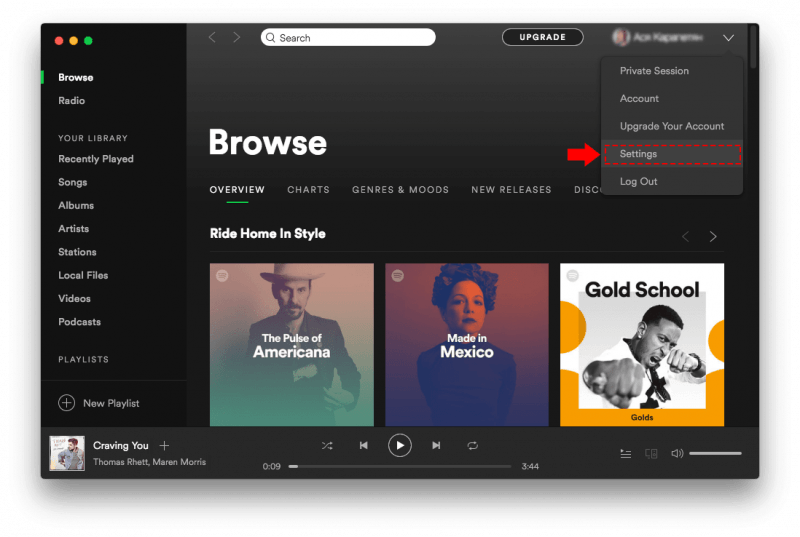
Schritt 3. Scrollen Sie nach unten, bis Sie die finden ERWEITERTE EINSTELLUNGEN ANZEIGEN Knopf am unteren Rand.
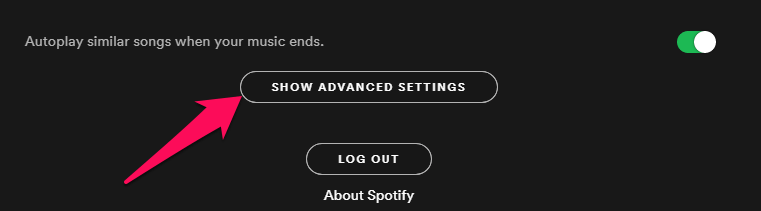
Schritt 4. Scrollen Sie erneut nach unten, bis Sie sehen Startup und Window Verhalten.
Schritt 5. Klicken Sie auf Öffne Spotify automatisch, nachdem Sie sich am Computer angemeldet haben Dropdown-Symbol und wählen Sie dann Nein.

Möchte die nicht öffnen Spotify App? Sie können auch den Task-Manager Ihres Computers verwenden. Die Schritte für WinDows 7 und WinDows 8/10 sind ein bisschen anders, also zeigen wir die Schritte, wie man stoppt Spotify vom Öffnen beim Start.
Aber beachten Sie, dass wenn automatisch Spotify Start bereits mit der ersten Methode deaktiviert wurde, können Sie diese zweite Methode nicht verwenden, da die Option nicht mehr verfügbar ist.
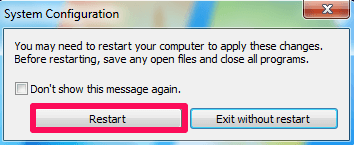
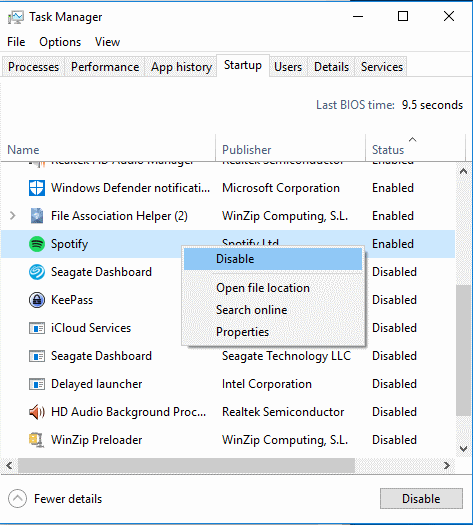
Diese Lösung ist die einfachste und einfachste, um automatisch zu stoppen Spotify Anlaufen. Sie brauchen nur wenige Schritte.
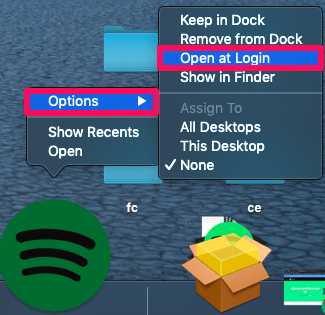
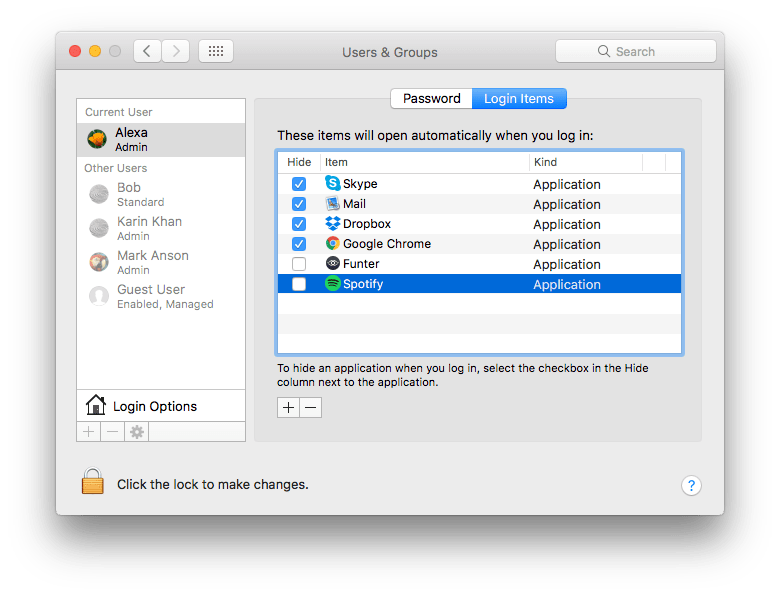
Wir empfehlen die Verwendung DumpMedia Spotify Music Converter zum Herunterladen und Konvertieren von beliebigen Spotify Musik, Wiedergabelisten oder Alben zu MP3, M4A, WAV und FLAC. Dieses Werkzeug kann die ursprüngliche Qualität Ihres behalten Spotify Dateien helfen Ihnen zu lösen, wie Sie aufhören können Spotify vom Öffnen beim Start. Es ist ein leistungsstarkes und High-Speed Spotify Konverter, mit dem Sie Ihre genießen können Spotify Musik ohne Premium-Abo. So geben Sie kostenlos Spotify zum Offline-Hören!
Abgesehen von den oben genannten Funktionen, DumpMedia Spotify Music Converter ist auch in drei Sprachen verfügbar, wir arbeiten jedoch daran, weitere hinzuzufügen. Sie können sogar die Qualität der ausgegebenen Audiodatei an Ihre Bedürfnisse anpassen.
Schritt 1. DumpMedia Spotify Music Converter unterstützt Windows und Mac. Wählen Sie die richtige Version und laden Sie sie über den Download-Button oben auf Ihren Computer herunter. Starten Sie nach der Installation das Programm und geben Sie ein Spotify Internet Spieler.
Kostenlos herunterladen Kostenlos herunterladen
Schritt 2. Im eingebauten Spotify Webplayer, melden Sie sich bei Ihrem Spotify Konto und wählen Sie die Songs aus, die Sie offline abspielen möchten. Ziehen Sie den Song anschließend per Drag & Drop auf die Konvertierungsschaltfläche (ein Pluszeichen).

Schritt 3. Wählen Sie Ihr bevorzugtes Ausgabeformat.

Schritt 4. Nachdem Sie alle Einstellungen vorgenommen haben, starten Sie den Download der ausgewählten Songs, indem Sie auf die Schaltfläche „Konvertieren“ klicken. Dieser Konverter verwendet fortschrittliche Technologie, sodass die Konvertierung schnell und reibungslos verläuft. Dies hängt jedoch möglicherweise auch von Ihrer Internetgeschwindigkeit ab. Gehen Sie zum Zielordner, um Ihre heruntergeladenen Dateien anzuzeigen.

Spotify ist eine großartige Musik-Streaming-Plattform, um Ihre Lieblingssongs zu genießen. Es gibt jedoch Zeiten, in denen Sie auf Probleme stoßen, die Ihr Hörerlebnis beeinträchtigen können. Aber Sie brauchen nur ein paar Minuten Ihrer Zeit, um die Lösung zu finden, nach der Sie suchen. Hoffentlich konnten wir Ihnen bei der Lösung helfen, wie Sie aufhören können Spotify vom Öffnen beim Start.
Übrigens, wenn Sie möchten Spotify Downloader, den Sie zum Herunterladen verwenden können Spotify Songs und unbegrenzt auf Ihrem Computer oder Mobilgerät speichern, empfehlen wir die Verwendung DumpMedia Spotify Music Converter. Sie können diese Software jederzeit ausprobieren.
